
(Bild: Hersteller) 
(Bild: Screenshot) 
(Bild: Screenshot) 

(Bild: Hersteller) 
(Bild: Screenshot) 
(Bild: Screenshot) 
(Bild: Hersteller) 
(Bild: Hersteller) 
(Bild: Hersteller) 
(Bild: Screenshot) 
(Bild: Screenshot) 
(Bild: Screenshot) 
Die Astropad-App nutzt das iPad als ein drahtloses Grafiktablett für den Mac. Mit einem Touch-Stylus werden Stifte und Pinsel drucksensitiv umgesetzt. (Bild: Screenshot)
Für das iPad gab es eigentlich schon immer viele Zeichen-Apps und Mal-Programme. Es bietet sich nämlich an, die Bildschirmfläche als digitale Leinwand zu nutzen. Allerdings bleiben die meisten Apps auf einem einfachen, eher spielerischen Niveau. Zum Pixel-genauen Zeichnen und für mehr Präzision benötigt man einen Computer – vorzugsweise einen Mac. Am Beispiel der Bildbearbeitung Pixelmator lässt es sich gut nachvollziehen: Pixelmator gibt es nämlich für OS X und iOS. Am Mac kann man präzise Auswahlen treffen und Ebenen ineinander mischen und nicht zuletzt mit Mal-Werkzeugen und Zeichenstiften exakt zeichnen.
Das heißt: Ein leichter Druck wird ein dünnerer Strich, während ein fester einen breiteren ergibt. So kennt man es zum Beispiel vom Wassermalkasten und vom Mal-Pinsel, der unter Druck breiter zieht. Am iPad hingegen gestalten sich die kreativen Möglichkeiten allesamt ein wenig einfacher. Man kann zeichnen und kolorieren, und die iPad-App verbindet sich auch mit einem Bluetooth-Stylus der Intuos-Serie von Wacom für drucksensitives Zeichnen. Und so zeichnet man am iPad mit unzureichend genauen Werkzeugen direkt im Bild, während man am Mac mit präzisen Werkzeugen nicht so genau weiß, an welcher Stelle der Stylus auf einem Grafiktablett aufsetzt.
Das neue MacBook und die neuen 13-Zoll-MacBook-Pro-Computer bringen das Force Touch Trackpad als Neuerung. Es ermöglicht durch neue druckempfindliche Funktionen den Force Klick, Beschleunigung und Multi-Touch-Gesten sowie drucksensitives Zeichnen. Das wird für die weitere Entwicklung von Kreativprogrammen wegweisend sein, wenn zum Beispiel ein iPad mit jedem Stylus drucksensitiv sein kann.
Die Lösung besteht darin, mit einem Grafiktablett der Wacom Cintiq-Serie am Mac wie am iPad direkt auf dem Bildschirm zeichnen zu können. Anfang März stellte Wacom das neue Cintiq 13HD touch vor. Das ist ein Grafiktablett mit einem integrierten hochauflösenden 13,3-Zoll-LED-Display mit 1.920 mal 1.080 Pixeln in Full HD. Als jüngster Neuzugang in der Reihe der interaktiven Stift-Displays wurde das Cintiq 13HD touch entwickelt, um Designern, Künstlern und Bildbearbeitern ein natürliches Stift- und Touch-Erlebnis zu bieten. Dank charakteristischer Touch- und Stiftfunktionen ermöglicht das neue Wacom-Kreativ-Stift-Display einen digitalen Workflow, der dem Zeichnen oder dem Malen auf Papier und Leinwand nachempfunden ist.
Das Cintiq 13HD touch lässt sich ohne Aufwand sowohl an einen Mac als auch an einen PC anschließen. Ein verstellbarer Standfuß erlaubt Neigungswinkel von 22, 35 oder 50 Grad. Zudem kann das Cintiq 13HD touch flach auf dem Schreibtisch oder Schoß liegen. Mit ein wenig Übung findet man eine Haltung wie für eine Künstlerpalette und kann mit den Fingern der haltenden Hand die Sondertasten und den Rocker Ring erreichen. Dann wird man lediglich vom zum Mac führenden Kabel begrenzt.
Die nächste Stufe ist das sogenannte Cintiq Companion 2, ebenfalls von Wacom. Dieses Gerät ist ein mobiles Zeichengerät mit Akku, genauer gesagt ein Tablett-PC auf der Basis von Windows 8.1. Das hört sich für Mac-Nutzer zunächst einmal schlimm an, erlaubt aber zum Beispiel den Einsatz von Photoshop CC ohne zusätzliche Lizenzkosten. Und da Photoshop als das Betriebssystem der Kreativen gilt, spielt es kaum eine Rolle, ob nun unterhalb von Photoshop ein PC oder ein Mac den Speicherplatz für Bilder und Zeichnungen zur Verfügung stellt. Die neue mobile Lösung von Wacom arbeitet entweder als voll entwickeltes Windows 8 Tablett mit den kreativen Eingabemöglichkeiten der Cintiq-Reihe, oder sie kann bei Bedarf zu Hause oder am Arbeitsplatz mit dem Mac oder PC über Cintiq Connect verbunden werden und nimmt dann die Funktion eines primären oder sekundären Cintiq-Displays ein.
Ein Grafiktablett arbeitet mit der Technik der elektromagnetischen Resonanz. Das Tablett bestimmt die Position des Stiftes durch induktive Wellen, die der Stift an das Tablett zurücksendet. Daher können die Wacom-Stifte für Grafiktabletts ohne Batterien arbeiten. Die Technik löst so fein auf, dass tausende von Druckstufen in Zeicheninformationen umgesetzt werden können. Zudem erkennt das Tablett den Andruckwinkel.
Das auf der CES 2015 vorgestellte Wacom Cintiq Companion 2 löst 2.048 Druckstufen auf und erkennt den Neigungswinkel des zugehörigen Pro Pen. Je nach Programm und Werkzeugspitze fühlt u sich der Stylus wie ein traditioneller Pinsel, Stift oder Marker an. Auf dem hochauflösenden 13,3-Zoll-Display beträgt die Auflösung 2.560 mal 1.440 Bildpunkte. Zusammen mit dem Stift entsteht ein realistisches Stift-auf-Papier-Gefühl mit einer minimalen Blendwirkung, sodass man sehr genau und detailliert arbeiten kann. Von der 64 GB-SSD startet Windows schnell auf, so dass man quasi im Handumdrehen einsatzbereit ist. Das Cintiq-Companion-Tablett kann man ebenfalls wie eine Künstlerpalette halten und während des Zeichnens mit den Fingern die sechs ExpressKeys oder den Rocker Ring bedienen. Für den Transport wurde das Gehäuse optimiert. Der Hauptschalter ist nun versenkt und kann nicht mehr versehentlich betätigt werden. Die Akkulaufzeit wird mit sieben Stunden angegeben, liegt aber in der Praxis eher bei fünf Stunden.
App statt Hardware
Von zwei ehemaligen Apple-Mitarbeitern kommt die Software Astropad. Das ist eine App für das iPad mit einem Gegenstück auf dem Mac. Astropad verwandelt das iPad in ein Grafiktablett für den Mac und erlaubt wie das Cintiq-HD-Tablett den Einsatz von Grafiksoftware und Bildbearbeitung mit zusätzlicher Präzision. Es können nämlich Bluetooth-Stifte wie der Bamboo Stylus fineline von Wacom oder der Jot Script von Adonit mit der iPad-App verbunden werden. Unterstützung für den Pencil von Fiftythree ist angekündigt, ein neuer Stylus von Apple wird mit einem Augenzwinkern versprochen. Mit einem Stift übergibt die Astropad-Kombi vom iPad drucksensitive Informationen der Zeichenwege an den Mac, so dass sich etwa in Photoshop und Pixelmator noch feiner zeichnen lässt. Mit dem Astropad-iPad ist es nicht das perfekte Wacom-Cintiq-Gefühl, aber es ist schon sehr dicht dran.

(Bild: Hersteller) 
(Bild: Screenshot) 
(Bild: Screenshot) 

(Bild: Hersteller) 
(Bild: Screenshot) 
(Bild: Screenshot) 
(Bild: Hersteller) 
(Bild: Hersteller) 
(Bild: Hersteller) 
(Bild: Screenshot) 
(Bild: Screenshot) 
(Bild: Screenshot) 
Die Astropad-App nutzt das iPad als ein drahtloses Grafiktablett für den Mac. Mit einem Touch-Stylus werden Stifte und Pinsel drucksensitiv umgesetzt. (Bild: Screenshot)
Dafür betreiben Matt Ronge und Giovanni Donelli als Entwickler von Astropad einigen Aufwand. Diese Technik nennen die beiden „Liquid“ – wie flüssig oder Flüssigkeit. Damit Astropad flüssig läuft, ist der iPad-Code systemnah in ARM-Assembler geschrieben. Mac-seitig wird der Hauptprozessor entlastet, indem Astropad die schnellere GPU-Grafikeinheit einspannt. Mit 60 Bildern pro Sekunde wird die Anzeige auf dem iPad aufgefrischt, wobei gleichzeitig die Farben für das iPad korrigiert werden, damit die Darstellung dem Ergebnis auf dem Mac entspricht. In der Praxis läuft Astropad wirklich sehr flüssig, sogar wenn die Verbindung zwischen Mac und iPad drahtlos im WLAN erfolgt. Verzögerungen oder Artefakte sind im Test nicht aufgetreten.
Besonders bemerkenswert ist der Arbeitsbereich von Astropad auf dem iPad. Denn während sich die Mac-Komponente in den Hintergrund legt, gibt es am iPad mehrere Modi der Benutzung. Im Fokus liegen Zeichenwerkzeuge, denn mit Astropad soll sich das iPad wie ein externes Grafiktablett nutzen lassen. Am linken Bildrand gibt es auf dem iPad eine Funktionsleiste, die oben die Art der Verbindung anzeigt. Ganz unten befindet sich eine Schaltfläche, mit der zwischen Zeichenmodus („Draw“) und Bildschirmanpassung („Move & Zoom“) umgeschaltet werden kann. Bildschirmanpassungen bestehen darin, wahlweise in Originalgröße, bildschirmfüllend oder mittels freier Pinch-Geste auf dem iPad einen Bereich einzuzoomen. Ein Wechsel in den Zeichenmodus übernimmt den gewählten Bildbereich.
Im oberen Bereich der Funktionsleiste schalten Sie den Zeichenmodus. Wählen Sie „Finger“ oder „Stylus“. Zum Zeitpunkt des Tests arbeitet Astropad mit Bluetooth-Stiften von Wacom, Adonit und HEX3 zusammen. Eine Unterstützung für den 53-Pencil ist angekündigt. Wir haben sowohl den Bamboo Stylus fineline als auch den Evernote Jot Script von Adonit ohne Probleme verbinden können. Die Stifte lassen sich für Linkshänder oder Rechtshänder einrichten. Im Stift-Betrieb wird der aufgelegte Handballen oder die Handkante nicht als Eingabe interpretiert.
Besonders durchdacht ist die Funktionsleiste während des Zeichnens. Denn direkt auf der Leiste lassen sich Werkzeuge wechseln und typische Befehle wie Rückgängig („Undo“) und Erneut („Redo“) mit dem Stylus anwählen. Zusätzlich legt Astropad Kurzbefehle für die Mac-Sondertasten [Cmd], [Alt], [Ctrl] und [Shift] auf dem Bildschirm des iPad ab. Kurzum: eine tolle Lösung, die mal irgendwann jedes andere Grafiktablett ersetzen kann. Astropad sollte man auf jeden Fall weiter beobachten.

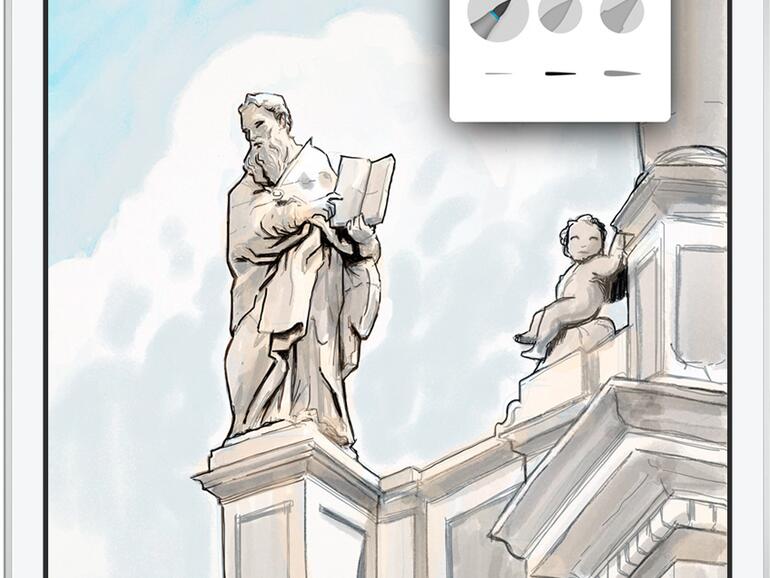

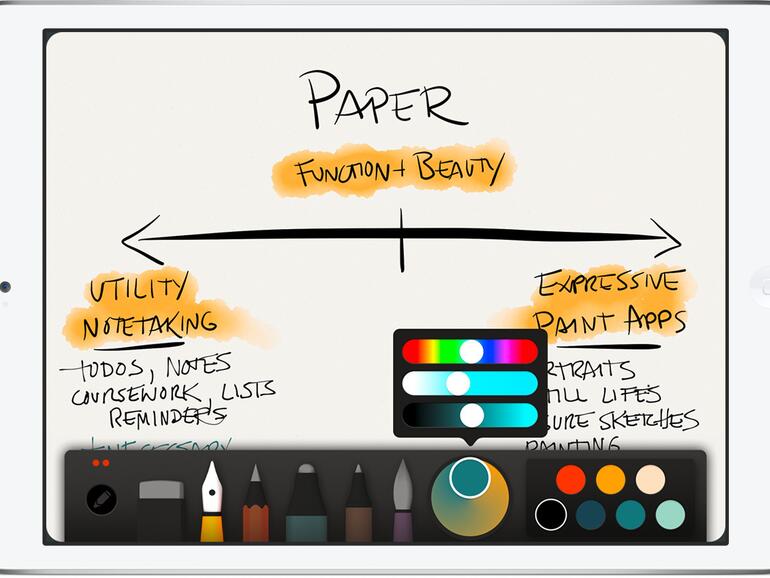
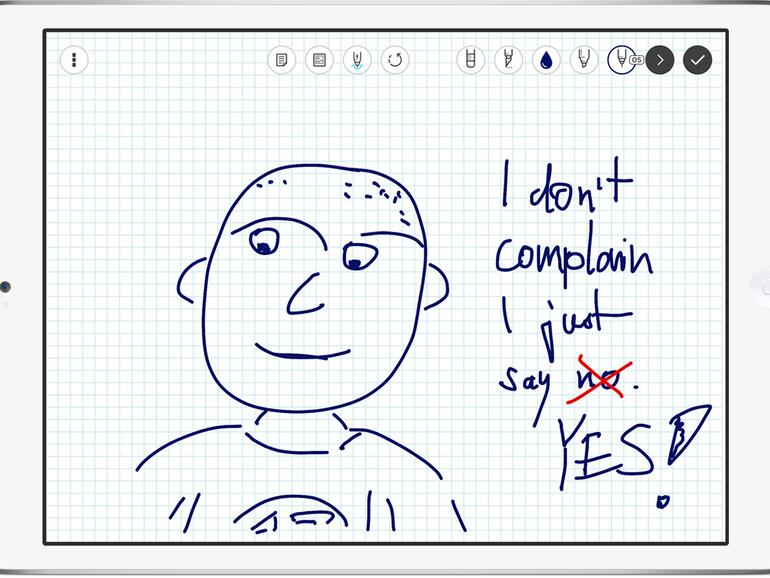
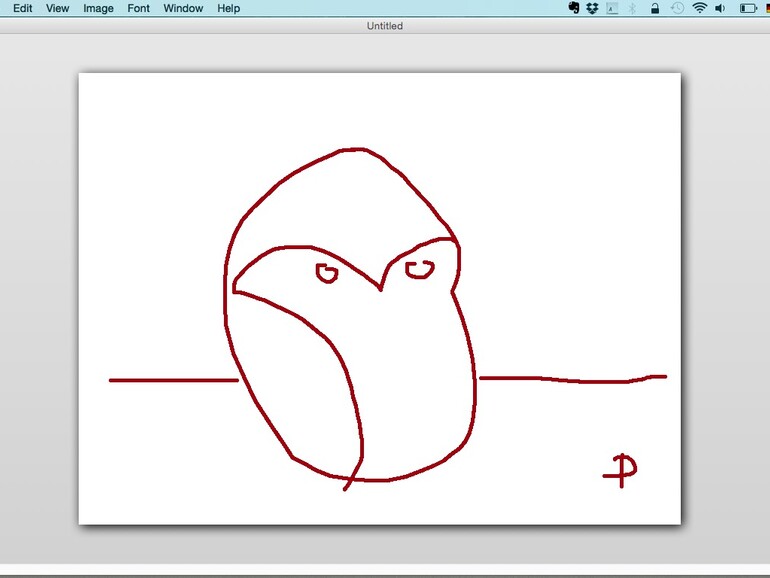
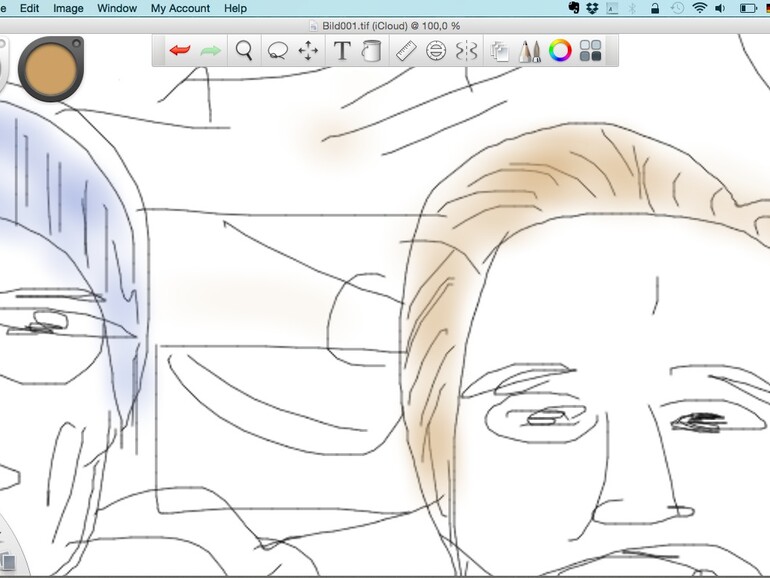



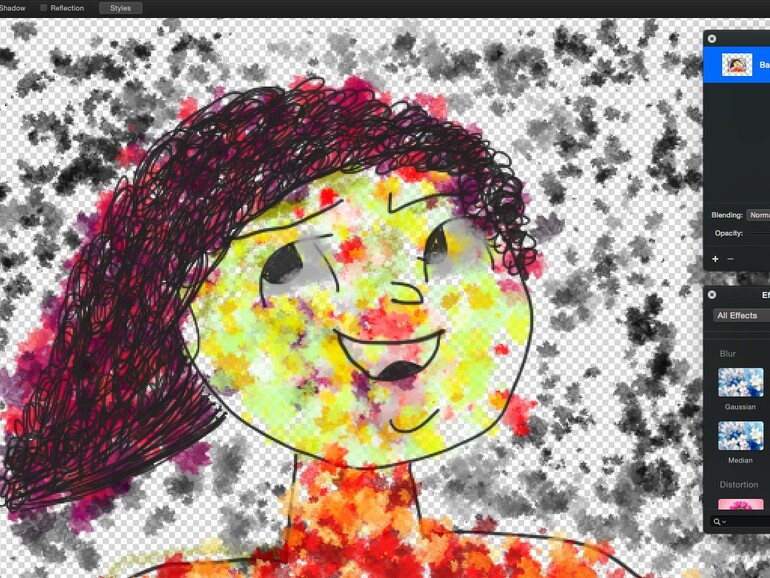
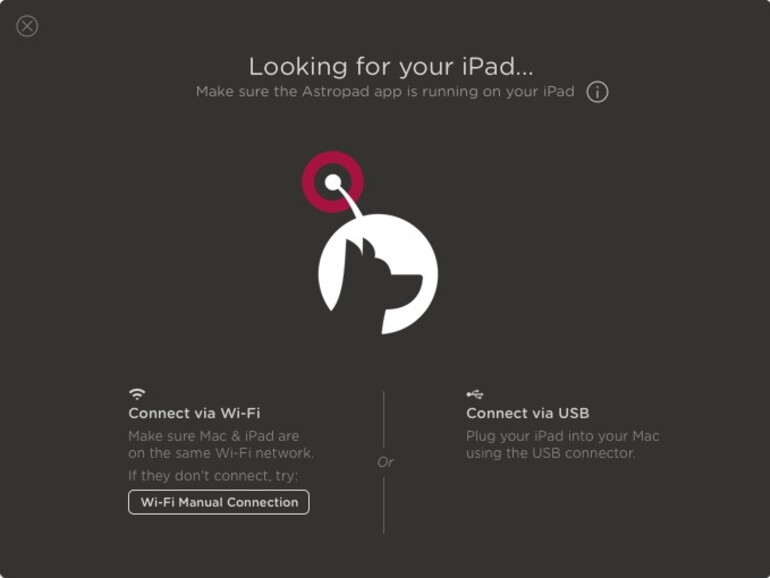
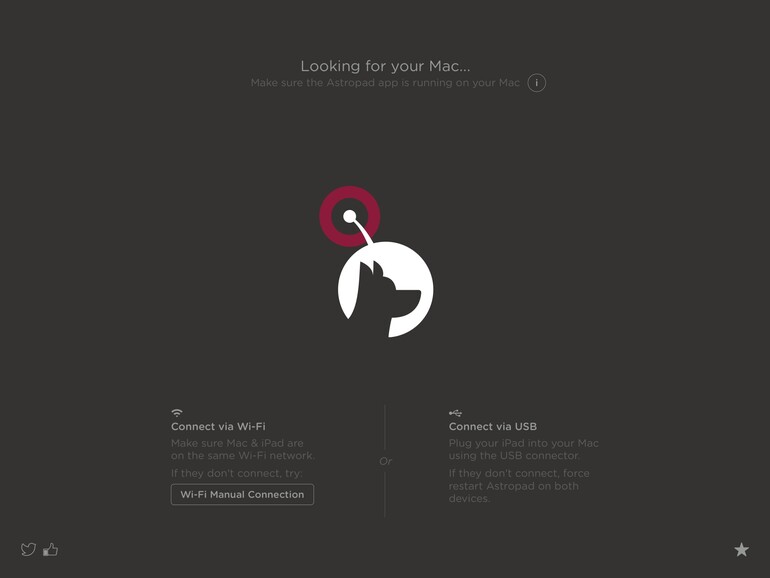
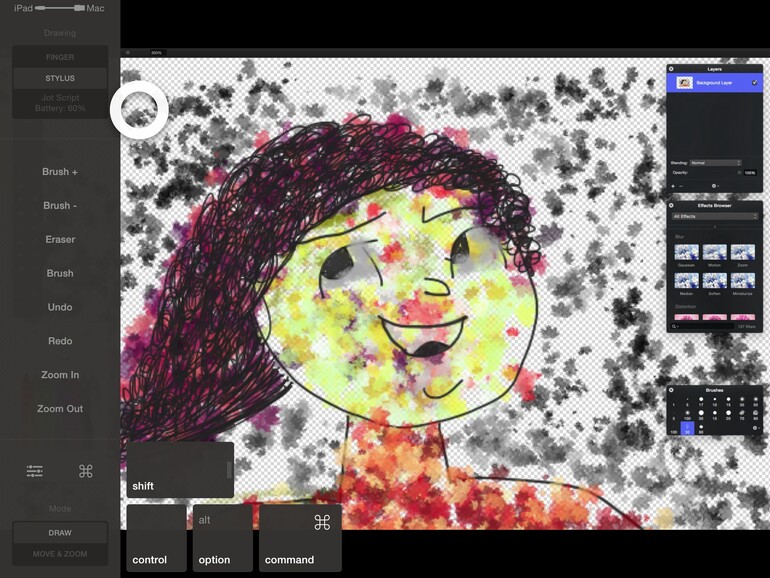


Diskutiere mit!
Hier kannst du den Artikel "Grafiktablett gegen iPad-Lösung" kommentieren. Melde dich einfach mit deinem maclife.de-Account an oder fülle die unten stehenden Felder aus.
Die Kommentare für diesen Artikel sind geschlossen.